ローカル ファイルとしての社内アプリケーションの展開
Workspace ONE UEM のモバイル アプリ管理機能を活用するために、社内アプリケーションをローカル ファイルとしてアップロードして貴社のモバイル ネットワークに展開することができます。
最大許容ファイル サイズ
Workspace ONE UEM 環境で CDN が有効になっている場合は、最大 10 GB のアプリをアップロードできます。CDN を使用しない場合、最大 200 MB のアプリをアップロードできます。すべての SaaS 環境は、デフォルトで CDN を使用してセットアップされます。
この金額を超えるアプリが必要な場合は、VMware グローバル サービス担当者にお問い合わせください。
ローカル ファイルのアップロード方法
社内アプリケーションを Workspace ONE UEM console にローカル ファイルとしてアップロードするには、次の手順を実行します。
- [リソース] > [アプリ] > [ネイティブ] > [社内] の順に進みます。
-
[追加] を選択し、[アプリケーション ファイル] を選択します。
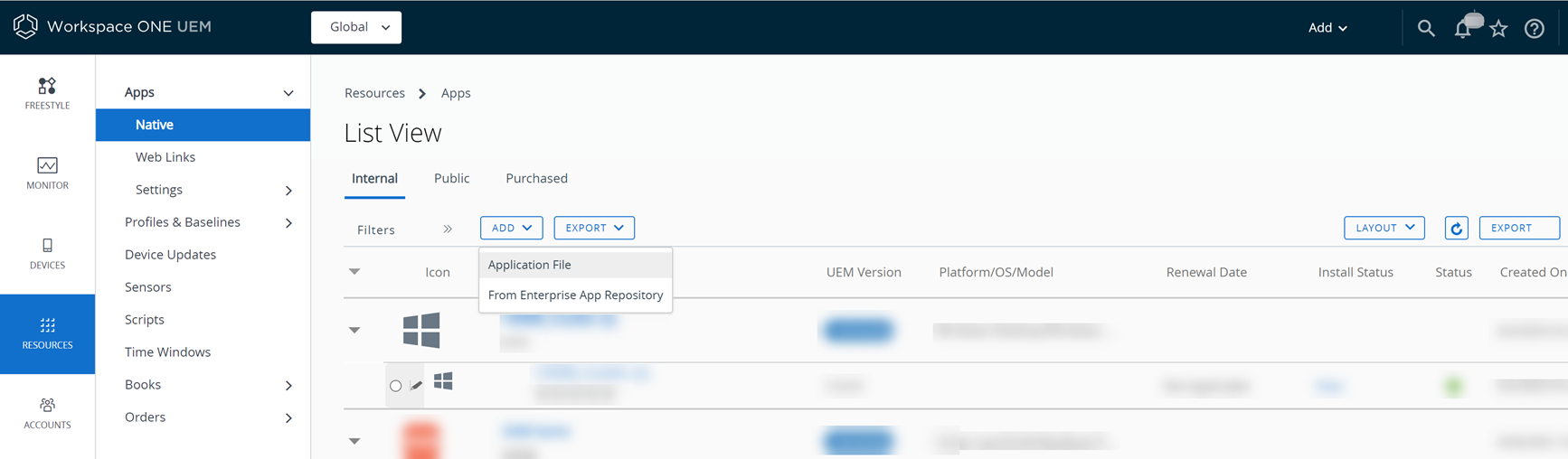
-
[アップロード] > [ローカル ファイル] の順に選択し、システム上のアプリケーション ファイルを閲覧します。
-
保存 をクリックします。
-
続行 をクリックし、詳細 タブのオプションを構成します。プラットフォームによっては、すべてのオプションがサポートされない場合もあります。
[詳細] の設定 [詳細] の説明 名前 アプリの名前を入力します。 管理元 このアプリが属する、貴社の Workspace ONE UEM 組織グループ階層内の組織グループを表示します。 アプリ ID アプリを表す一意の文字列です。このオプションはアプリケーションで作成されたもので、事前に入力されています。
Workspace ONE UEM では、この文字列を使用して、許可リストと拒否リストに載っているアプリケーションについて、システム内でアプリケーションを識別します。アプリケーションのバージョン アプリの開発者により設定されたアプリのコーディング バージョンです。 ビルド バージョン 一部のアプリケーションの代替「ファイル バージョン」を表示します。
この項目は、コーディングされたすべてのアプリのバージョン番号を Workspace ONE UEM が確実に記録するためのものです。アプリによっては、開発者がバージョン番号をコーディングできる場所が 2 箇所あるためです。UEM バージョン Workspace ONE UEM コンソールで設定されたアプリケーションの社内バージョンを表示します。 サポートされているプロセッサ アーキテクチャ 該当する Windows アプリケーションのビットアーキテクチャ値を選択します。 β版 開発中でテストが完了していないアプリケーションを β版としてタグ付けします。 変更ログ このテキスト ボックスには他の管理者向けにアプリに関するコメントやメモを入力します。 カテゴリ アプリケーションの用途がユーザーに分かりやすいように、テキスト ボックスにカテゴリ タイプを入力します。
カスタム アプリ カテゴリを構成することも、そのアプリケーションの事前コーディングされたカテゴリをそのまま使用することもできます。OS の最小要件 このアプリを搭載させたい最も古い OS を選択します。 対応モデル このアプリを搭載させたいすべてのモデルを選択します。 アプリをサイレント インストールに制限 - Android アプリを、Android サイレント インストール機能をサポートする Android デバイスに割り当てます。このオプションを有効に設定した場合、エンド ユーザーはインストールの確認をする必要がありません。この機能を使うと、複数のアプリケーションを同時にアンインストールしやすくなります。
このオプションは、スマート グループ内のサイレント アンインストールをサポートする Android デバイスにのみ適用されます。このタイプの Android デバイスは、Android エンタープライズ デバイスとも呼ばれます。既定スキーム サポートするアプリの URL スキームを表示します。アプリケーションはスキームに基づいてパッケージされているので、Workspace ONE UEM はスキームを解析して、このフィールドに値を表示します。
規定スキームは、内部アプリケーションに多くの統合機能を提供します。以下のオプションなどがありますが、これらに限定されません。
スキームを使用して他のプラットフォームおよび Web アプリケーションと統合します。
スキームを使用して、他のアプリケーションからのメッセージを受信し、特定の要求を開始します。
スキームを使用して、Apple iOS アプリケーションを AirWatch Container で起動します。説明 アプリケーションの目的について説明します。
説明に「'<' + 文字列」を使用しないでください。無効な HTML コンテンツのエラーが発生することがあります。キーワード アプリの機能や用途を説明する語句を入力します。このエントリはタグのようなもので、貴社組織特有のものです。 URL アプリをダウンロードしたり情報を取得する URL を入力します。 サポート メール アドレス アプリに関する提案やトラブルに関する問い合わせを受ける Eメール アドレスを入力します。 サポート電話番号 アプリに関する提案やトラブルに関する問い合わせを受ける電話番号を入力します。 内部 ID 識別 ID がある場合に入力します。これは企業によるアプリ管理やカタログ作成に使用する ID です。 Copyright アプリを公開した日付を入力します。 [開発者情報] の設定 [開発者情報] の説明 開発者 開発者の名前を入力します。 開発者 E メール 提案やコメントの送付先として開発者の E メール アドレスを入力します。 開発者の電話番号 開発者の連絡先電話番号を入力します。 [アプリ SDK に対するログ通知] の設定 - iOS [アプリ SDK に対するログ通知] の説明 - iOS 開発者 Eメールにログを送信する SDK を使用して作成したアプリのトラブルシューティングや改善のため、開発者にログを送信できるようにするにはこのオプションを有効に設定します。 ログ送付の Eメール テンプレート 開発者にログを送付するための Eメール テンプレートを選択します。 [インストーラパッケージ展開] の設定 - Windows デスクトップ MSI [インストーラパッケージ展開] の説明 - Windows デスクトップ MSI コマンド ライン引数 MSI アプリをインストールするためにシステムが使用するコマンドライン オプションを入力します。 タイムアウト インストールが完了するまでインストーラが待機する時間を分数で入力します。この時間が経過すると、インストールが失敗したと見なされます。
システムがタイムアウト時間に達すると、インストール操作の監視は停止します。再試行カウント インストーラがアプリのインストールを試行する回数の上限を入力します。これを超えると、プロセス失敗と判断されます。 再試行間隔 インストーラが再試行を行うまでの待機時間を分単位で入力します。
インストーラの最大待機時間は 10 分です。[アプリケーション コスト] の設定 [アプリケーション コスト] の説明 コスト センター このアプリの開発費用の請求先のビジネス ユニットを入力します。 コスト 貴社の内部アプリ開発システムのレポート メトリックスに使用する、アプリのコスト情報を入力します。 通貨 アプリの開発、購入その他に使用する通貨タイプを選択します。 -
ファイル タブのフィールド値を指定します。Apple iOS アプリの場合、プロビジョニング プロファイルをアップロードする必要があります。Windows デスクトップ アプリの場合、アーキテクチャ アプリ ファイルをアップロードする必要があります。アーキテクチャ アプリ ファイルをアップロードしないと、Windows デスクトップ アプリは動作しません。
プラットフォーム 補助ファイル 説明 すべて アプリ ファイル アプリをインストールして実行するためのアプリ ソフトウェアを含みます。手順の最初にアップロードするアプリです。 Android Firebase Cloud Messaging (FCM) トークン これは Workspace ONE SDK の機能であり、すべての Android アプリケーションには適用されるわけではありません。
一部の内部 Android アプリケーションは、アプリケーションからデバイス ユーザーへのプッシュ通知をサポートします。
[アプリケーションはプッシュ通知をサポート] に対して [はい] を選択し、[FCM トークン(API キー)] オプションに [サーバ API キー] を入力します。トークンは Google のデベロッパー サイトから取得します。
開発者は、対応する SenderID を内部アプリケーションにコード化します。
この機能を使用するには、[デバイス] タブで [送信] 管理者機能を使用して、コンソールの該当するデバイス レコードから通知をプッシュします。Apple iOS プロビジョニング プロファイル
開発用または実稼動用の APN ファイルデフォルトでは、アプリケーション パッケージにはプロビジョニング プロファイルが含まれています。ただし、社内 Apple iOS アプリケーションの場合は、アプリケーション パッケージにプロビジョニングプ ロファイルが含まれていない場合や、プロビジョニング プロファイルの有効期限が過ぎた場合に、Workspace ONE UEM の管理下でも社内アプリケーションが動作するよう、プロビジョニング プロファイルを提供することが必要な場合があります。このファイルは、Apple iOS アプリケーションの開発者から入手できます。
プロビジョニング プロファイルは、Apple iOS アプリケーションを作成および実行できるように、開発者およびデバイスを認証します。Workspace ONE UEM とこの補助ファイルとの統合の詳細については、Apple iOS Provisioning Profiles を参照してください。
このファイルがアプリ ストア配布ではなくエンタープライズ配布に対応していること、IPA ファイル (Apple iOS アプリケーション ファイル) と一致していることを確認してください。
アプリケーションが Apple プッシュ通知サービス (APNs) をサポートしている場合は、このファイルのメッセージング機能を有効にできます。Apple プッシュ通知サービス (APNs) は、アプリケーションが実行されていないときでも、アプリケーションがインストールされているデバイスに少量のデータをプッシュできるようにするリモート通知機能の中心的要素です。Apple プッシュ通知サービス (APNs) を利用するには、開発用またはプロダクション用の APNs 証明書のいずれかをアップロードします。macOS メタデータ ファイル (pkginfo.plist) Munki や AutoPkgr のようなサードパーティ製ユーティリティ ツールを使用してこのファイルを作成します。
VMware Admin Assistant を使用してこのファイルを作成することもできます。このファイルは、内部 macOS アプリケーションをアップロードするときに Console で使用できます。Windows デスクトップ 依存するファイル Windows デスクトップ用のアプリケーションをインストールして実行するためのアプリケーション ソフトウェアを含みます。 Windows Phone 依存するファイル Windows Phone 用のアプリケーションをインストールして実行するためのアプリケーション ソフトウェアを含みます。 -
画像 タブのフィールド値を指定します。
設定 説明 モバイル画像 モバイル デバイスのアプリ カタログに表示するアプリケーションの画像をアップロードまたはドラッグします。 タブレットの画像 タブレットに表示するアプリの画像をアップロードまたはドラッグします。 アイコン アプリ カタログにアイコンとして表示する画像をアップロードまたはドラッグします。 注: モバイルおよびタブレットで画像の表示を最適にするには、iOS の場合は https://help.apple.com/itunes-connect/developer/#/devd274dd925、Android の場合は https://support.google.com/googleplay/android-developer/answer/1078870?hl=en を参照してください。
-
利用規約 タブのフィールド値を指定します。
利用規約には、アプリを使用するにあたっての注意事項を明記します。貴社がエンド ユーザーに対して求める内容を明確にします。アプリがデバイスにプッシュされると、ユーザーに利用規約が表示されます。アプリを使用するためには規約に同意する必要があります。同意しない場合、ユーザーは該当アプリにはアクセスできません。
-
[さらに] > [SDK] タブのフィールド値を指定します。
設定 説明 SDK プロファイル 設定とポリシー で構成された機能 (既定値) または プロファイル で構成された個々のプロファイル内で構成された機能を適用するには、ドロップダウン メニューでプロファイルを選択します。 アプリケーション プロファイル ドロップダウン メニューで証明書プロファイルを選択し、アプリケーションと Workspace ONE UEM がセキュアに通信できるようにします。 -
[さらに] > [アプリ ラッピング] タブのフィールド値を指定します。
Workspace ONE UEM Console で以前に保存したアプリケーションはラッピングできません。その場合、以下の 2 つの選択肢があります。
- ラッピングされていないバージョンのアプリケーションを削除し、Workspace ONE UEM にアップロードし、[アプリ ラッピング] タブでラッピングします。
- ラッピング済みのアプリがある場合はそれをアップロードする。その場合はラッピングされていないバージョンを削除する必要はありません。
設定 説明 アプリ ラッピングを有効にする Workspace ONE UEM で内部アプリケーションをラッピングできるようにします。 アプリ ラッピング プロファイル アプリ ラッピング プロファイルを内部アプリに割り当てます。 モバイル プロビジョニング プロファイル - iOS Apple iOS のプロビジョニング プロファイルをアップロードします。これは開発者が Apple iOS デバイス用に構築されたアプリを作成し、デバイス上で実行できるようにするためのものです。 コード署名証明書 - iOS コード署名証明書をアップロードし、ラッピングされたアプリに署名します。 暗号化必須 - Android Android デバイスで保存データ (DAR) 暗号化を使用するには、このオプションを有効にします。
Workspace ONE UEM は Advanced Encryption Standard (AES-256) を使用し、暗号化と復号化に暗号化キーを使用します。
アプリ ラッピングで DAR を有効にした場合、アプリ ラッピング エンジンは、アプリケーション内のすべてのデータを安全に保存する代替ファイル システムをアプリケーションに挿入します。アプリケーションは代替ファイル システムを使用して、すべてのファイルを、ディスクに格納するのではなく、暗号化されたストレージ セクションに格納します。
DAR 暗号化により、デバイスが侵害された場合でもデータを保護することができます。アプリのライフタイム全体にわたり、攻撃者が簡単には作成された暗号化ファイルにアクセスできないようにするためです。このような保護は、すべてのローカル SQLite データベースに適用されます。ローカル データはすべて分離されたストレージ システムで暗号化されているためです。 -
保存して割り当て を選択し、アプリに対する 「柔軟な展開」 オプションを構成します。